Cómo crear contratos en línea en WordPress (con firmas digitales)
Publicado: 2018-12-17¿Quiere crear formularios de contrato online firmados en WordPress? Con WPForms, puede obtener fácilmente un acuerdo de contrato de WordPress firmado sin tener que imprimirlo, escanearlo o enviarlo por fax.
En este artículo, le mostraremos cómo crear contratos en línea para su sitio web de WordPress para que pueda obtener firmas digitales.
¿Por qué crear contratos en línea firmados en WordPress?
La creación de contratos en línea firmados en su sitio de WordPress es una situación en la que todos ganan, tanto para usted como para sus clientes.
Contratos online en su sitio web:
- Facilite a los clientes la firma de su contrato. Con WPForms, puede permitir que sus clientes o autónomos firmen documentos y contratos en línea usando su mouse o pantalla táctil.
- Son más convenientes para ti. No tiene que enviar archivos adjuntos de correo electrónico de un lado a otro cuando usa WordPress para la firma de contratos en línea.
- Le permite cerrar tratos más rápido. Dado que puede cerrar más acuerdos en un período de tiempo más corto, sus formularios de contrato en línea firmados pueden conducir a un crecimiento comercial más rápido.
WPForms es el complemento de contrato en línea de WordPress perfecto para facilitar esto.
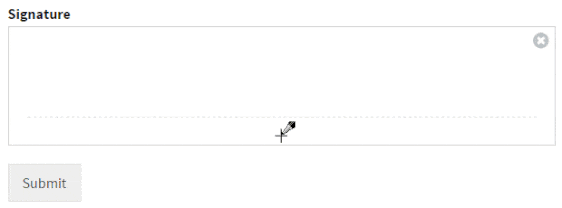
Antes de crear su contrato en línea
Cuando se trata de crear un acuerdo de servicio o un contrato en línea, muchas pequeñas empresas evitan contratar a un abogado. Es cierto que puede ahorrar en honorarios legales si realiza una búsqueda rápida en Google y la escribe usted mismo.
Sin embargo, cuando crea un contrato en línea, está tomando una gran decisión comercial. Un abogado puede asegurarse de que el acuerdo esté escrito correctamente, de modo que pueda evitar problemas legales en el futuro.
Un contrato en línea típico generalmente:
- Especificar las condiciones de servicio y pago.
- Solicite los detalles del cliente, incluida la dirección física y el número de teléfono
- Obtenga la firma de su cliente
Esto reduce el flujo de trabajo cuando necesita una firma antes de comenzar a trabajar.
Para tener una idea de cómo se vería un contrato de servicio o un contacto en línea para su empresa, puede buscar en Google y ver un contrato de acuerdo de muestra. La mayoría de los propietarios de negocios deberían poder adaptar las muestras para satisfacer sus propias necesidades.
Ahora, echemos un vistazo a cómo crear contratos en línea en WordPress con WPForms.
Cómo crear contratos en línea en WordPress (con firmas digitales)
Aquí se explica exactamente cómo crear un formulario web que funcione como un contrato en línea en WordPress.
Aquí hay un tutorial escrito si prefiere no ver el video:
Paso 1: cree su formulario de firma
Antes de crear la página del contrato en línea, creemos un formulario de firma electrónica para comenzar. Esto agregará automáticamente un campo de firma a su formulario, ya que es una plantilla.
Al recopilar una firma digital en su sitio web, no necesitará enviar el contrato de ida y vuelta a sus clientes para que lo firmen.
Para aceptar firmas digitales en su sitio, lo primero que debe hacer es instalar y activar el complemento WPForms. Para obtener más detalles, consulte esta guía paso a paso sobre cómo instalar un complemento de WordPress.
No olvide ingresar su clave de licencia para desbloquear los complementos.
Luego, deberá instalar Signature Addon para que los usuarios puedan enviar firmas digitales en WordPress como parte del acuerdo. Puede aprender a instalar y utilizar Signature Addon aquí.
Esta es una manera súper fácil de obtener firmas en formularios sin comprar un complemento de firma electrónica de WordPress por separado.
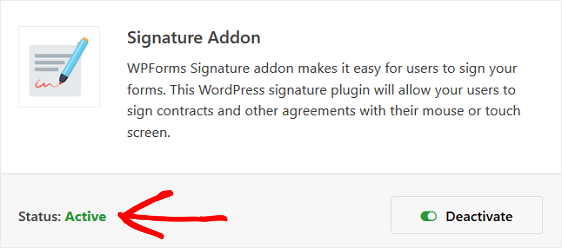
Después de instalar el complemento y el complemento de firma, deberá crear un formulario en línea. Puede ver nuestro tutorial sobre cómo crear un formulario de contacto simple para comenzar.
En nuestro ejemplo, usaremos la plantilla Formulario en blanco para que podamos crear un formulario de acuerdo de contrato de WordPress desde cero.
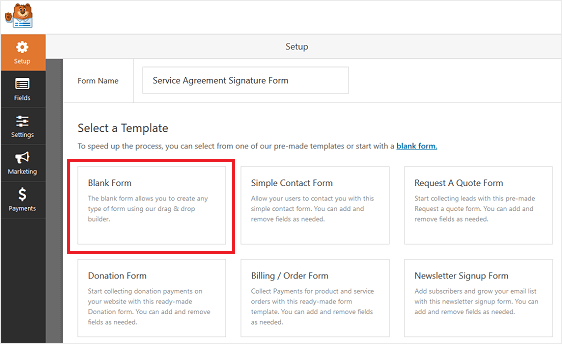
Una vez en el Editor de formularios, encontrará el campo Firma en la sección Campos elegantes.
Haga clic en el botón para agregarlo a su formulario, o arrástrelo y suéltelo donde desee colocar el campo.
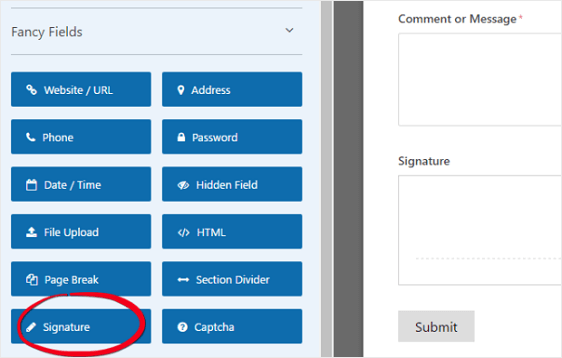

Para realizar cambios en el campo del formulario Firma , simplemente haga clic en él. Asegúrese de establecer el campo como Obligatorio para que los usuarios no puedan enviar su formulario a menos que lo firmen.
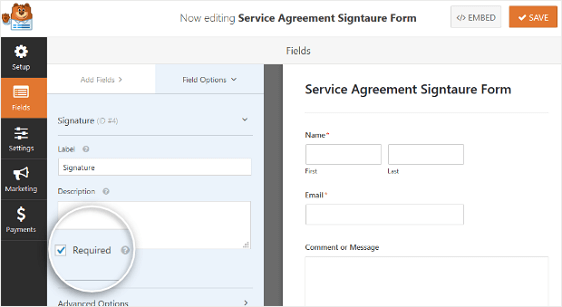
Una vez hecho esto, haga clic en el botón Guardar en la esquina superior derecha.
Ahora echemos un vistazo a la configuración del complemento de contrato en línea de WordPress.
Paso 2: Configure los ajustes de su formulario
Antes de agregar su formulario a su página de contrato en línea en WordPress, debe configurar sus ajustes.
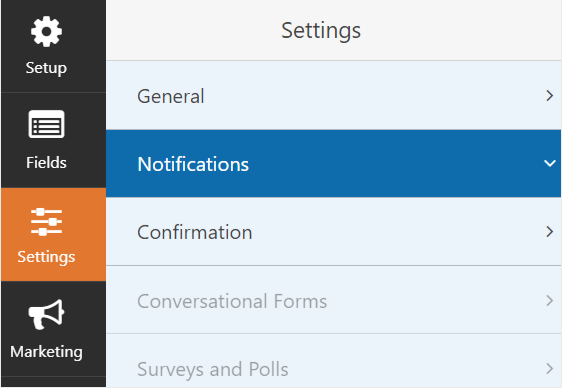
Hay muchas configuraciones que puede configurar en un formulario de WordPress:
- Configuración general: aquí puede cambiar cosas como el nombre, la descripción y la copia del botón de envío de su formulario. También puede habilitar funciones adicionales de prevención de spam para mantener su sitio web a salvo de envíos de formularios no deseados.
- Confirmaciones de formulario: las confirmaciones de formulario son mensajes que se muestran a los visitantes del sitio una vez que envían un formulario de contrato en línea en su sitio web. WPForms tiene 3 tipos de confirmación para elegir: Mensaje, Mostrar página y Redirigir. Puede elegir 1 o una combinación de los 3.
- Notificaciones de formularios: las notificaciones son una excelente manera de enviar un correo electrónico cada vez que se envía un formulario en su sitio web. Una notificación le enviará automáticamente un correo electrónico una vez que se envíe un formulario en su sitio. También puede enviar automáticamente un correo electrónico al visitante del sitio que envió el formulario y a cualquier otra persona que deba ser notificada sobre el envío de un formulario.
Si ha agregado una casilla de verificación Suscribirse a su formulario de contrato en línea, deberá conectarla a su proveedor de marketing por correo electrónico preferido.
WPForms ofrece las siguientes integraciones de proveedores de servicios de correo electrónico:
- AWeber
- Goteo
- Contacto constante
- Mailchimp
- Monitor de campaña
- Obtener una respuesta
Haga clic en el botón Guardar cuando haya terminado de realizar cambios en la configuración del formulario de contrato.
Paso 3: Cree y publique su contrato en línea en WordPress
Agreguemos ahora el formulario de contrato en línea a una página de WordPress.
Vaya a Páginas » Agregar nuevo para crear una nueva página. Pongamos un nombre a nuestro Acuerdo de servicio de la página de WordPress y agreguemos el texto del acuerdo.
Para agregar el contrato de servicio o el formulario de contacto en línea, haga clic en el icono Agregar bloque (+). Ahora busque el bloque WPForms usando el cuadro de búsqueda y haga clic en él.
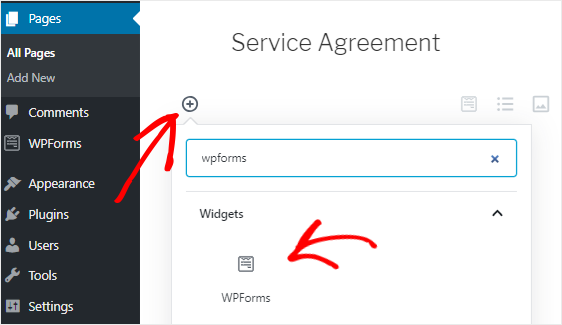
A continuación, seleccione su formulario de acuerdo de servicio en el cuadro desplegable para agregarlo a su página.
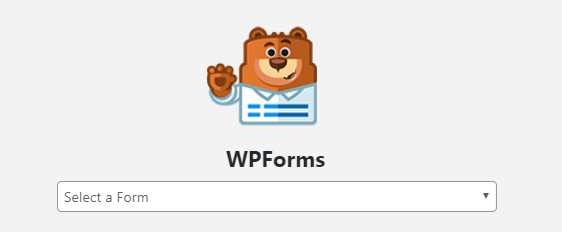
Puede agregar más contenido a la página ahora si lo necesita, lo que ayudará con el SEO de su sitio.
Luego, haga clic en el botón Publicar para que su contrato de servicio aparezca en su sitio web.
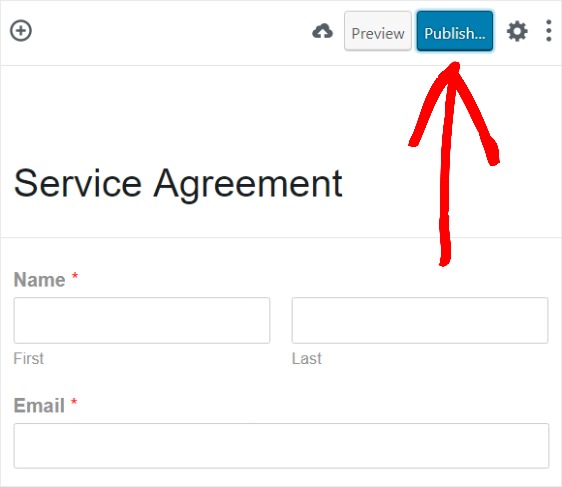
Si lo desea, también puede incrustar WPForms utilizando códigos cortos o haciendo clic en el complemento Incrustar en el generador de formularios.
¡Y eso es! Ahora ya conoce la forma más sencilla de obtener documentos firmados o un contrato firmado en WordPress.
A continuación, establezca una fecha de cierre en su contrato en línea
Si su cotización vence en una fecha determinada, puede configurar su formulario para que se cierre automáticamente. Consulte esta guía para agregar una fecha de vencimiento de formulario para descubrir cómo configurarlo.
¿Quiere ahorrar más tiempo con WPForms? Intente crear un formulario de solicitud de empleo para que pueda recopilar rápidamente toda la información que necesita para seleccionar al mejor candidato.
¿Entonces, Qué esperas? Empiece hoy mismo con el plugin de formularios de WordPress más potente.
Y no olvide que si le gusta este artículo, síganos en Facebook y Twitter.
